Cách đăng ký facebook mới nhanh nhất - Tạo lập tài khoản facebook, tạo trang facebook, lap tai khoan facebook tren may tinh nhanh
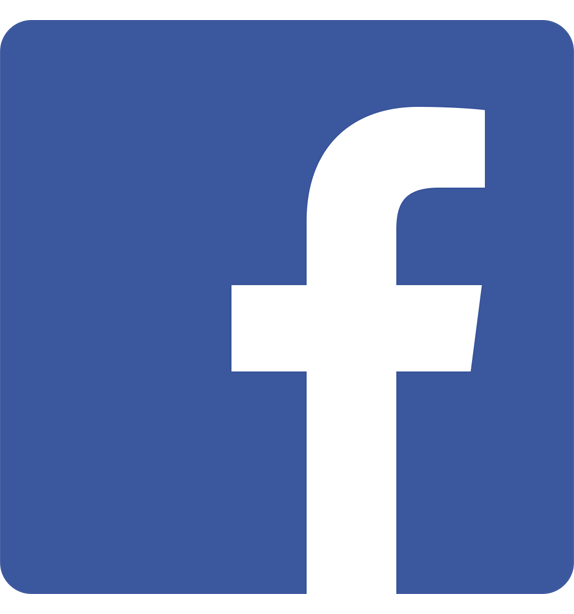
Facebook là mạng xã hội lớn nhất thế giới hiện nay và được rất nhiều người sử dụng tại Việt Nam. Không thể phủ nhận sự tiện dụng của facebook: Kết bạn mới, tìm bạn cũ, xả stress, chia sẻ hình ảnh thông tin ở khắp mọi nơi, tạo page group, cập nhật thông tin...
Tuy nhiên bên cạnh đó cũng có khá nhiều mặt tiêu cực cũng tư facebook: tốn thời gian mất tập trung vào công việc, học hành; "làm tình cảm giữa bạn bè người thân có vẻ nhạt hơn"; mất thông tin... Nên tốt nhất khi sử dụng facebook các bạn phải cân bằng thời gian sử dụng và tránh bị "nghiện" facebook lúc nào không hay.
Hôm nay mình sẽ có 1 bài viết hướng dẫn các bạn cách đăng ký nick trên facebook trên máy tính laptop, tuy nhiên mình cũng khuyên các bạn, nếu chưa sử dụng facebook thì "không nên sử dụng"
Trước tiên các bạn vào đường dẫn
Sau đó điền đầy đủ các thông tin như hình hướng dẫn bên dưới bao gồm: Họ tên, email, mật khẩu, ngày sinh, giới tính và click vào nút Đăng Ký
Nếu các bạn không có email thì có thể đọc Cách tạo Email thư điện tử - lập Gmail Google mới để tạo email cho riêng mình.
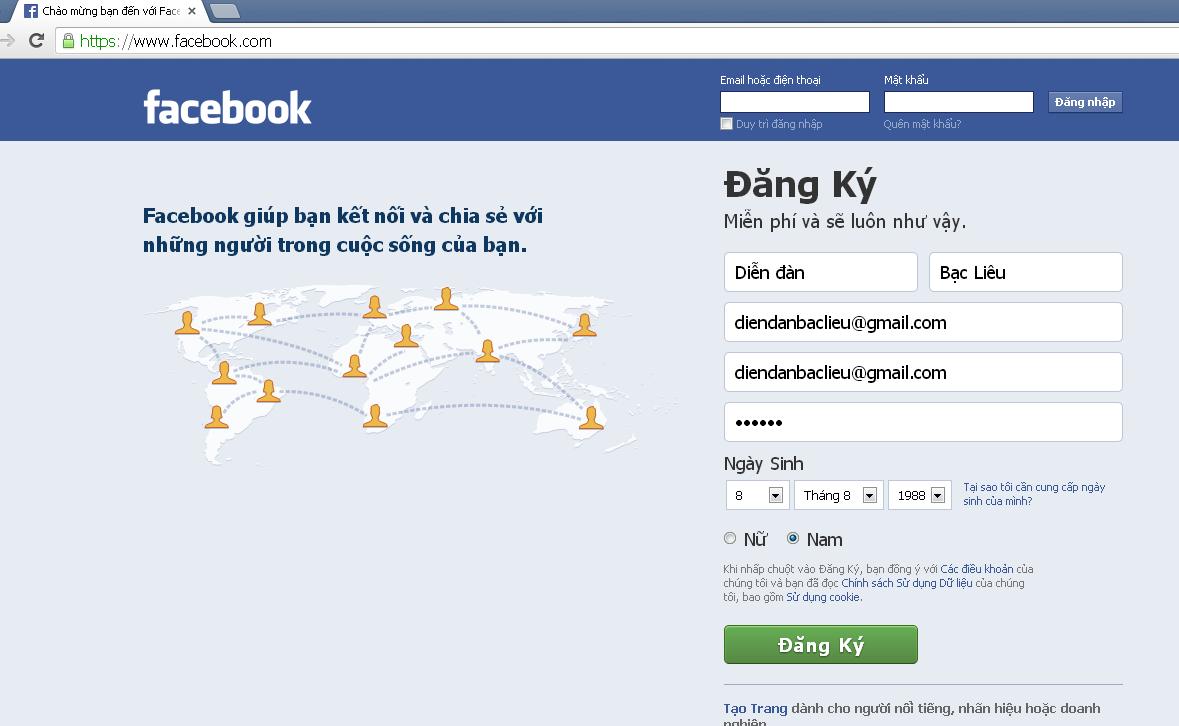
Khi đăng ký thành công facebook sẽ chuyển các bạn tới bước Xác nhận email.
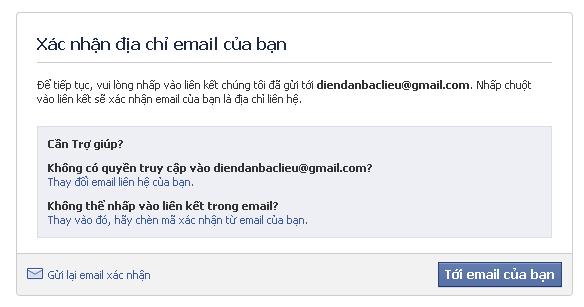
Các bạn phải đăng nhập vào email của bạn và click vào đường link mà facebook gửi tới như hình phía dưới để hoàn tất phần đăng ký.
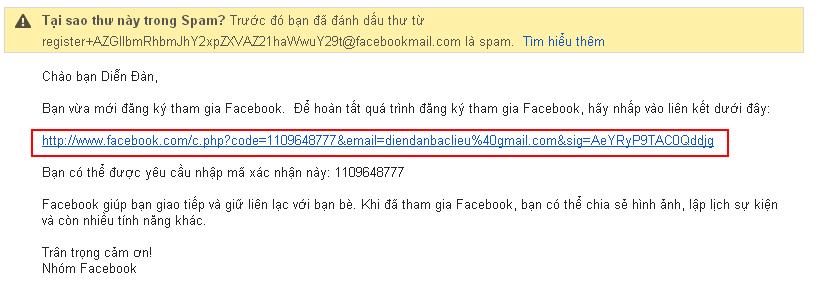
Sau khi click vào link thì facebook sẽ tự động đăng nhập với tài khoản mà các bạn vừa đăng ký và chuyển tới trang tìm bạn bè và thiết lập tài khoản.
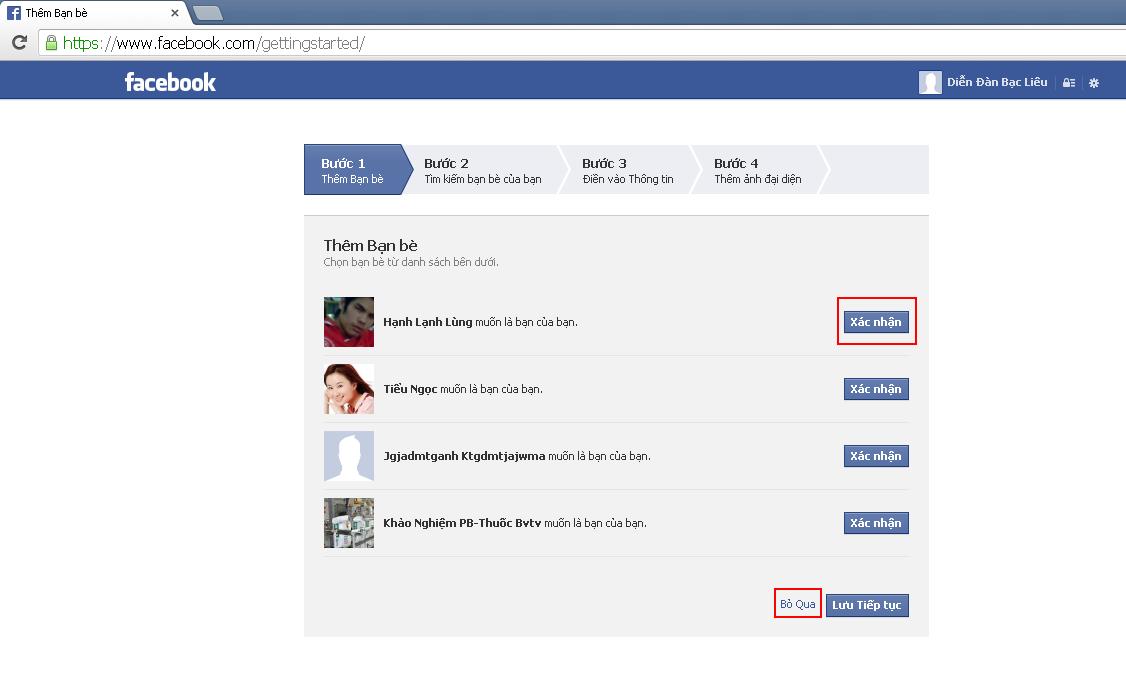
Để có thể đăng ký sử dụng nhanh facebook thì các bạn cứ chọn Bỏ Qua Bước này ở tất cả các bước
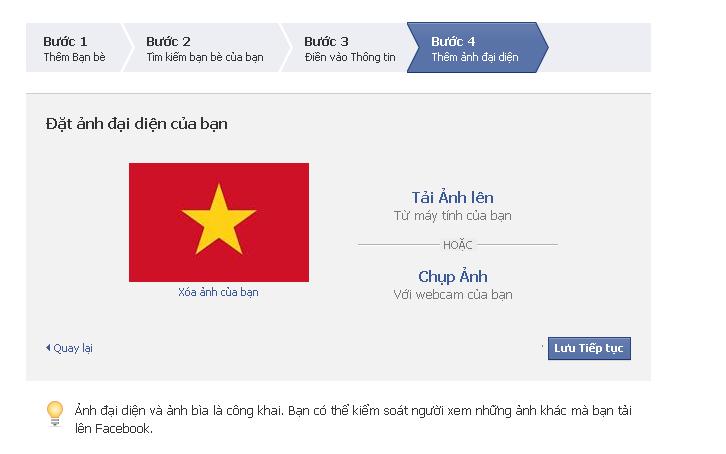
Hoặc có thể cập nhật thông tin avatar đầy đủ ở bước này. Sau khi hoàn tất các bạn sẽ có 1 tài khoản facebook với email đã đăng ký. Nếu các bạn muốn có thể số điện thoại thì vào phần Thiệt lập và Thêm số điện thoại vào nhé. Cách đăng ký facebook bằng số điện thoại mình sẽ viết sau.
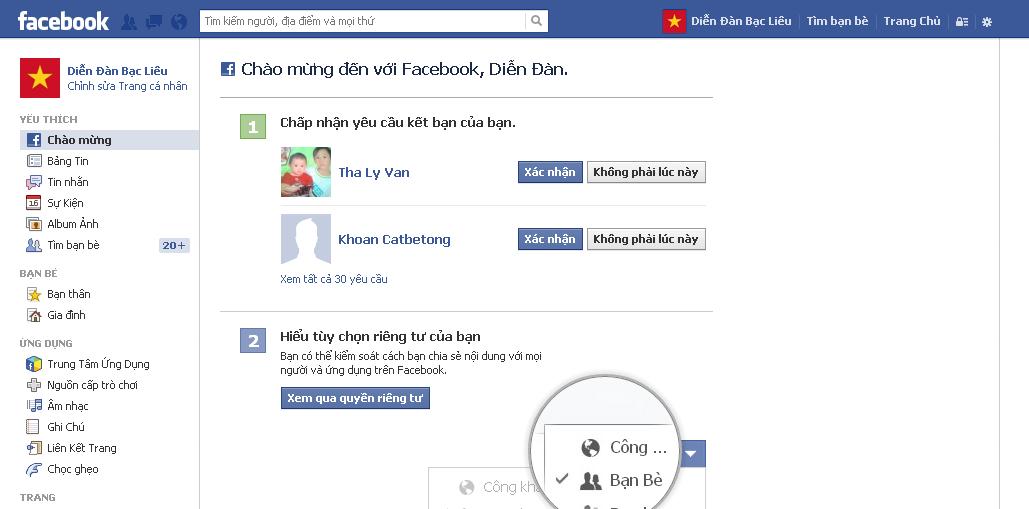
Và bắt đầu sử dụng facebook thôi, chúc các bạn thành công!
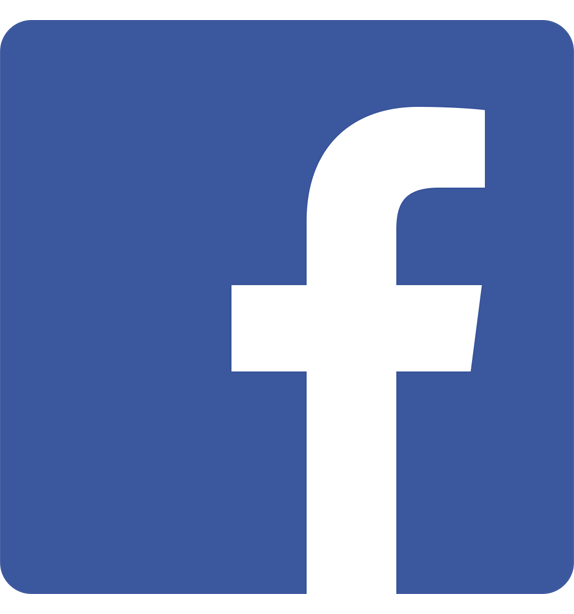
Facebook là mạng xã hội lớn nhất thế giới hiện nay và được rất nhiều người sử dụng tại Việt Nam. Không thể phủ nhận sự tiện dụng của facebook: Kết bạn mới, tìm bạn cũ, xả stress, chia sẻ hình ảnh thông tin ở khắp mọi nơi, tạo page group, cập nhật thông tin...
Tuy nhiên bên cạnh đó cũng có khá nhiều mặt tiêu cực cũng tư facebook: tốn thời gian mất tập trung vào công việc, học hành; "làm tình cảm giữa bạn bè người thân có vẻ nhạt hơn"; mất thông tin... Nên tốt nhất khi sử dụng facebook các bạn phải cân bằng thời gian sử dụng và tránh bị "nghiện" facebook lúc nào không hay.
Hôm nay mình sẽ có 1 bài viết hướng dẫn các bạn cách đăng ký nick trên facebook trên máy tính laptop, tuy nhiên mình cũng khuyên các bạn, nếu chưa sử dụng facebook thì "không nên sử dụng"
Trước tiên các bạn vào đường dẫn
facebook.com - http://facebook.com
Sau đó điền đầy đủ các thông tin như hình hướng dẫn bên dưới bao gồm: Họ tên, email, mật khẩu, ngày sinh, giới tính và click vào nút Đăng Ký
Nếu các bạn không có email thì có thể đọc Cách tạo Email thư điện tử - lập Gmail Google mới để tạo email cho riêng mình.
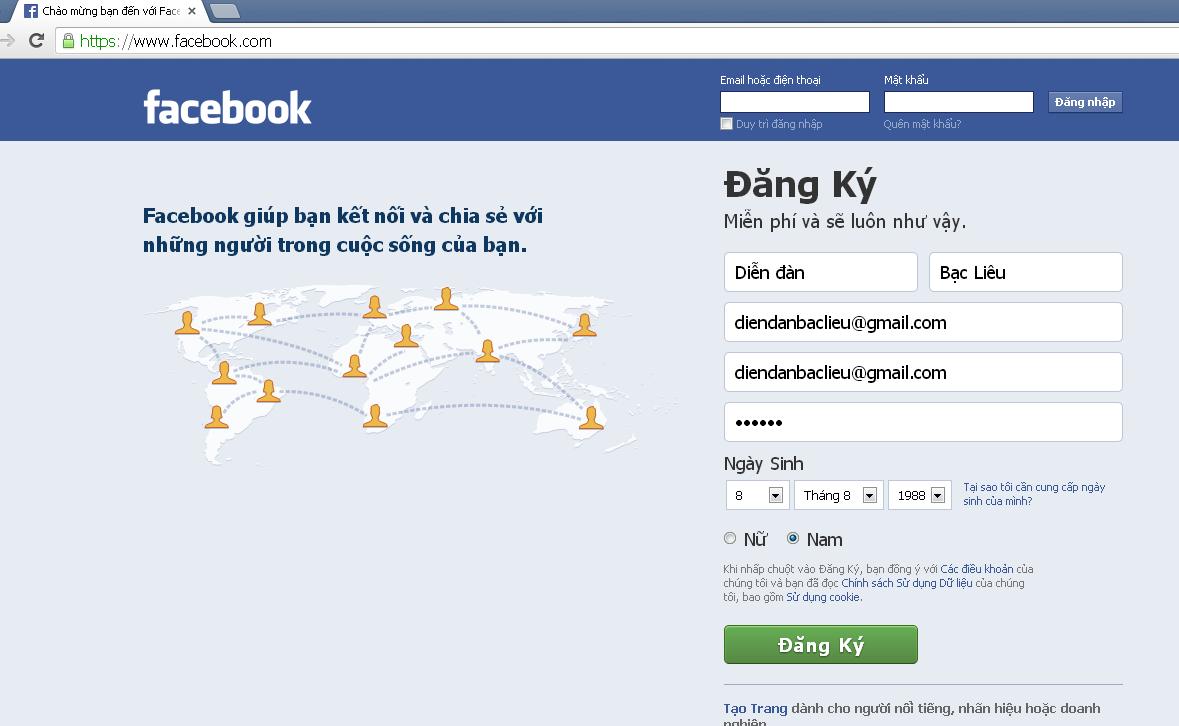
Khi đăng ký thành công facebook sẽ chuyển các bạn tới bước Xác nhận email.
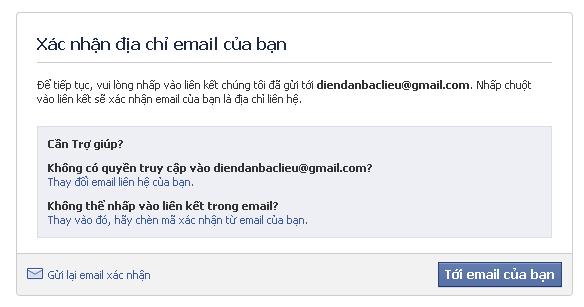
Các bạn phải đăng nhập vào email của bạn và click vào đường link mà facebook gửi tới như hình phía dưới để hoàn tất phần đăng ký.
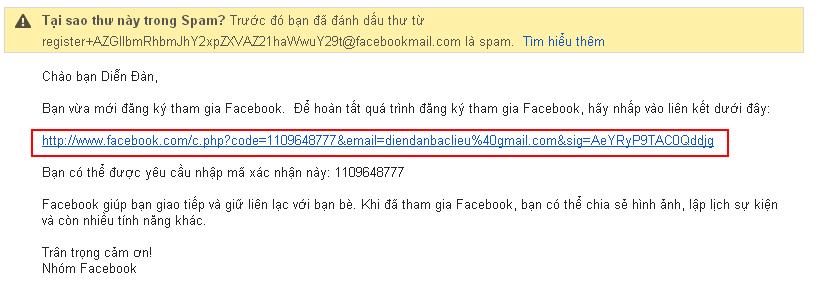
Sau khi click vào link thì facebook sẽ tự động đăng nhập với tài khoản mà các bạn vừa đăng ký và chuyển tới trang tìm bạn bè và thiết lập tài khoản.
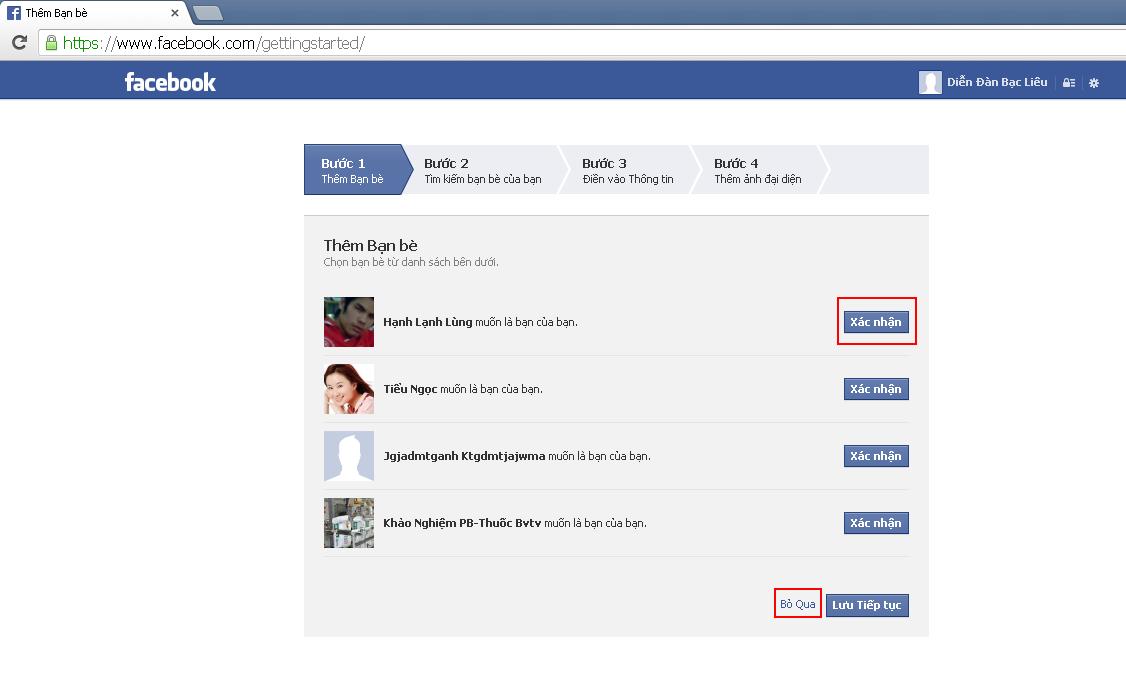
Để có thể đăng ký sử dụng nhanh facebook thì các bạn cứ chọn Bỏ Qua Bước này ở tất cả các bước
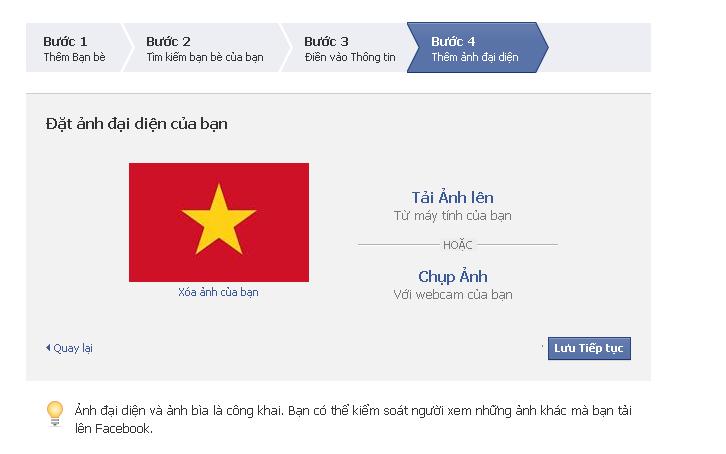
Hoặc có thể cập nhật thông tin avatar đầy đủ ở bước này. Sau khi hoàn tất các bạn sẽ có 1 tài khoản facebook với email đã đăng ký. Nếu các bạn muốn có thể số điện thoại thì vào phần Thiệt lập và Thêm số điện thoại vào nhé. Cách đăng ký facebook bằng số điện thoại mình sẽ viết sau.
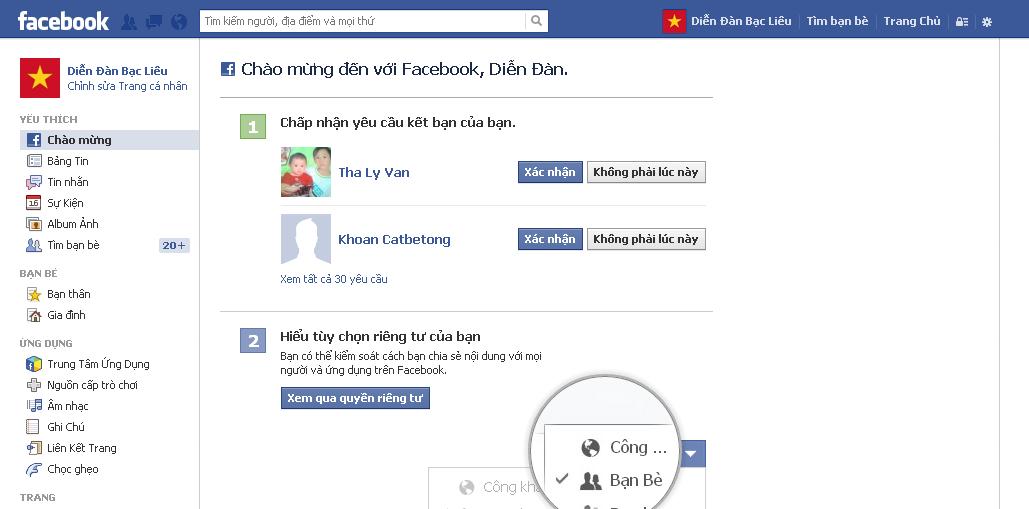
Và bắt đầu sử dụng facebook thôi, chúc các bạn thành công!